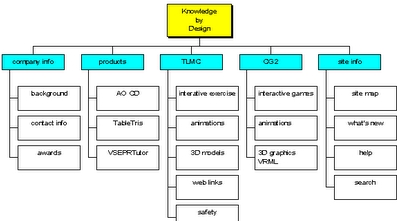Ing artikel iki, kita bakal nuduhake sampeyan carane nginstal Klien TeamSpeak ing sistem operasi Windows 7, nanging yen sampeyan duwe versi Windows sing beda, sampeyan uga bisa nggunakake instruksi iki. Ayo goleki kabeh langkah instalasi.
Instal TeamSpeak
Sawise sampeyan ndownload versi paling anyar saka situs saka situs resmi, sampeyan bisa miwiti miwiti instalasi kasebut. Iki sampeyan kudu:
- Bukak file sing diunduh sadurunge.
- Sampeyan saiki bakal ndeleng jendhela sambutan. Ing kene sampeyan bisa ndeleng peringatan manawa dianjurake kanggo nutup kabeh windows sadurunge miwiti instalasi. Klik "Sabanjure" kanggo mbukak jendela instalasi sabanjure.
- Sabanjure, sampeyan kudu maca syarat-syarat perjanjian lisensi, lan banjur mriksa kothak sing ngelawan "Aku nampa syarat perjanjian". Elinga yen pisanan sampeyan ora bakal bisa mriksa kothak, amarga iki, sampeyan kudu pindhah menyang ngisor teks, lan sawise tombol kasebut bakal aktif. Kanggo terus, klik "Sabanjure".
- Langkah sabanjure yaiku milih cathetan sing nginstal program. Iki bisa dadi pangguna aktif utawa kabeh akun ing komputer.
- Saiki sampeyan bisa milih papan ing program kasebut bakal diinstal. Yen sampeyan ora pengin ngganti apa-apa, klik wae "Sabanjure". Kanggo ngganti lokasi instalasi saka TimSpeak, mung klik "Ringkesan" banjur pilih folder sing dipengini.
- Ing jendela sabanjure, sampeyan milih lokasi ing endi konfigurasi bakal disimpen. Iki bisa uga file file pangguna utawa lokasi instalasi program. Klik "Sabanjure"kanggo miwiti pamasangan.






Sawise nginstal program, sampeyan bisa miwiti miwiti peluncuran pisanan lan konfigurasi kanggo sampeyan dhewe.
Rincian liyane:
Cara nyiyapake TeamSpeak
Cara nggawe server ing TeamSpeak
Solusi: Ing Windows 7 Layanan Pack 1 dibutuhake
Sampeyan bisa uga nemoni masalah sing padha nalika mbukak file program. Iki tegese sampeyan durung nginstal salah sawijining pembaruan kanggo Windows 7, yaiku Service Pack. Ing kasus iki, sampeyan bisa nggunakake cara sing gampang - nginstal SP liwat Windows Update. Iki sampeyan kudu:
- Mbukak Miwiti lan menyang "Panel Kontrol".
- Ing panel kontrol, bukak Nganyari Windows.
- Langsung ing ngarepe sampeyan bakal weruh jendhela sing njaluk supaya sampeyan nganyari.



Saiki download lan instalasi nganyari sing ditemokake bakal ditindakake, sawise komputer bakal miwiti maneh, lan sampeyan bakal bisa nerusake instalasi lan banjur nggunakake TimSpeak.